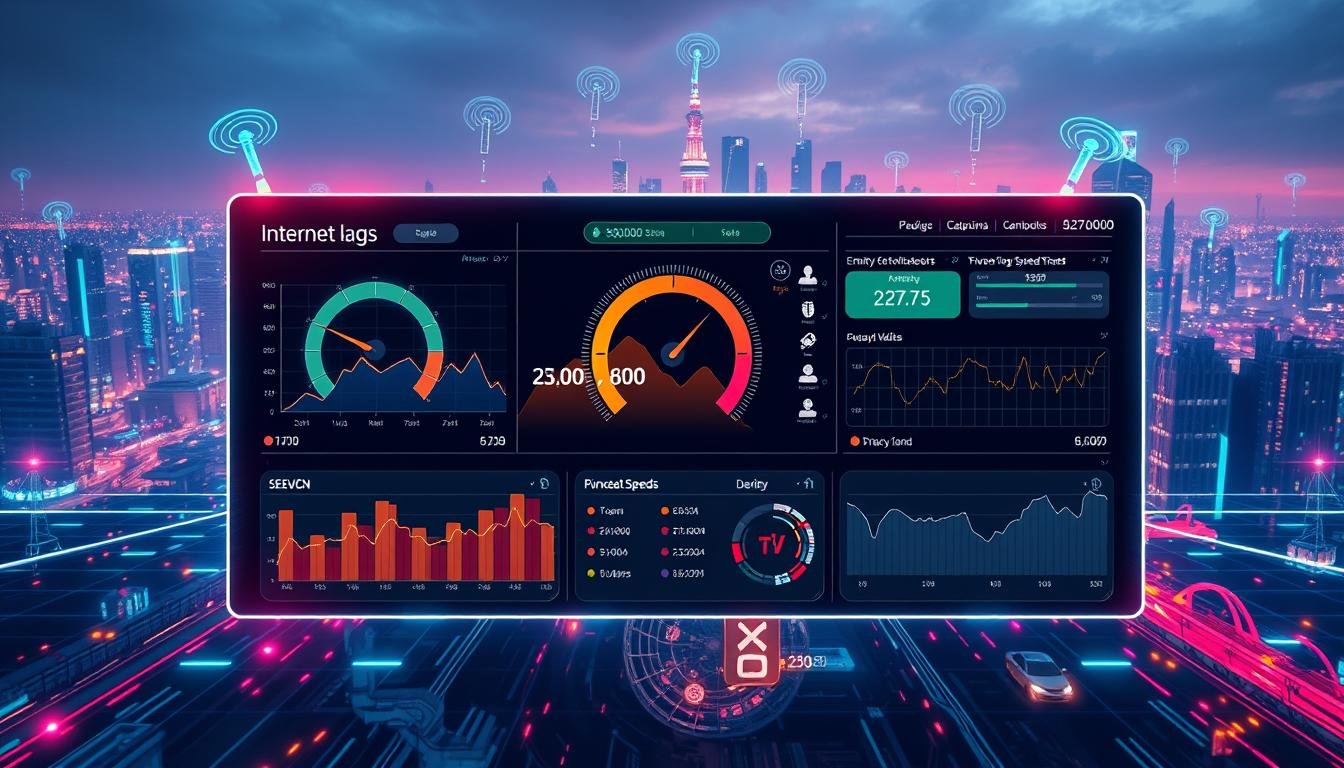Se você está procurando uma ferramenta eficiente para criar arte em 3D, você encontrou. O Blender é um programa de modelagem 3D de código aberto que pode ser instalado em diversas plataformas, incluindo o Linux. Neste guia, nós iremos te mostrar passo a passo como fazer a instalação do Blender em seu sistema operacional Linux, permitindo que você comece a criar arte em 3D de forma fácil e descomplicada.
Antes de começarmos, é importante destacar que a instalação do Blender no Linux é um processo simples e rápido. Tudo que você precisa é seguir as instruções abaixo. Vamos lá?
Verificando os requisitos do sistema
Antes de iniciarmos o processo de instalação do Blender, é importante garantir que o seu sistema operacional Linux atenda aos requisitos mínimos de hardware e software.
Verifique se o seu computador tem espaço de armazenamento adequado e uma placa gráfica compatível com o Blender. Lembre-se de que a performance do software será afetada se o hardware não atender aos requisitos mínimos.
Além disso, é essencial certificar-se de que o seu Linux esteja atualizado. Verifique se você está usando a versão mais recente do sistema operacional e se todos os pacotes necessários foram instalados.
Principais requisitos de hardware e software
| Requisitos de hardware | Processador: 64-bit dual core 2 GHz ou mais rápido |
|---|---|
| RAM: 4 GB ou mais | |
| Placa gráfica: OpenGL 3.3 compatível com pelo menos 1 GB de VRAM | |
| Espaço em disco: 5 GB de espaço livre | |
| Requisitos de software | Sistema operacional: Linux Ubuntu 16.04 ou superior, Fedora 23 ou superior, Debian 8 ou superior, ou outra distribuição Linux com Kernel 4.4 ou superior |
| Driver da placa gráfica: driver proprietário atualizado recomendado para placas NVIDIA, AMD e Intel |
Lembre-se de que estes são apenas os requisitos mínimos. Se o seu hardware for mais poderoso do que o especificado acima, o Blender poderá ser executado de maneira mais suave e eficiente.
Baixando o Blender
Agora que você verificou se seu sistema atende aos requisitos mínimos para o Blender e está pronto para instalar o software, é hora de baixar o arquivo de instalação. Para baixar o Blender, siga estas etapas simples:
- Visite o site oficial do Blender em https://www.blender.org/download/.
- Navegue até a seção de downloads e selecione a versão do Blender que corresponde ao seu sistema operacional, neste caso, Linux.
- Clique no botão de download para iniciar o processo de download.
Com o download concluído, seu arquivo de instalação do Blender está pronto para ser instalado no seu sistema Linux! Na próxima seção, mostraremos como instalar o Blender em seu computador utilizando o arquivo que você acabou de baixar.
Instalando o Blender no Linux
Com o arquivo de instalação do Blender em mãos, você pode começar o processo de instalação no sistema Linux. Siga os passos abaixo para ter o Blender instalado em seu computador:
- Abra o terminal do Linux.
- Navegue até a pasta onde você salvou o arquivo de instalação do Blender.
- Digite o seguinte comando no terminal: sudo apt install ./nomedoarquivo.tar.gz
- Pressione “Enter” e espere o processo de instalação do Blender ser concluído.
- Agora você pode abrir o Blender no Linux e começar a criar suas obras de arte em 3D!
Lembre-se de que, em alguns casos, podem surgir problemas durante a instalação do Blender no Linux. Se você encontrar algum problema durante o processo de instalação, consulte a seção “Solução de problemas comuns” deste guia para obter ajuda na solução do problema.
Configurações iniciais do Blender no Linux
Após a instalação do Blender no Linux, é importante realizar algumas configurações iniciais para garantir a melhor experiência de uso. Aqui estão as principais configurações que você precisa ajustar antes de começar a criar suas obras de arte em 3D.
Configurações de idioma
O Blender possui suporte para uma grande variedade de idiomas. Para alterar o idioma padrão, vá para o menu “Arquivo” e selecione “Configurações do usuário”. Em seguida, clique na guia “Sistema” e altere o idioma para o desejado.
Configurações de unidade
As unidades são importantes para garantir que seus modelos 3D tenham as dimensões corretas. O Blender usa unidades métricas por padrão, mas é possível alterá-las em “Propriedades do cenas” na guia “Unidades”. Lá, você pode configurar a unidade de medida para comprimento, tempo, temperatura e mais.
Configurações de atalhos de teclado
O Blender tem uma ampla variedade de atalhos de teclado que podem ser personalizados. Para acessar essas configurações, vá para o menu “Arquivo”, selecione “Preferências” e clique na guia “Keymap”. Lá, você pode editar, adicionar e excluir atalhos de teclado para atender às suas necessidades.
Configurações de renderização
O Blender possui várias opções de renderização disponíveis para criar visuais impressionantes. Para acessar as configurações de renderização, vá para o menu “Propriedades” e selecione a guia “Render”. Lá, você pode definir e personalizar aspectos como resolução, formato de saída, antialiasing e muito mais.
Explorando a interface do Blender
Com o Blender instalado em seu sistema Linux, é hora de começar a explorar sua interface intuitiva. O Blender tem uma interface personalizável, que pode ser configurada para atender às suas necessidades.
No canto superior esquerdo da tela, você encontrará a barra de menus do Blender, que oferece acesso a todas as principais funcionalidades e à ajuda do software. A barra inferior contém uma série de painéis que permitem acessar diferentes ferramentas, como edição de objetos, ambiente de renderização, configurações de cenas e muito mais.
Os atalhos de teclado são uma parte essencial da navegação no Blender, permitindo que você acesse rapidamente as ferramentas que precisa. Você pode usar a barra de espaço para acessar uma lista de atalhos de teclado, que pode ser personalizada para atender às suas necessidades.
Para navegar na cena, clique e arraste com o botão direito do mouse para girar a câmera, use a roda do mouse para zoom e pressione Shift + Botão direito do mouse para mover a cena. Experimente estas opções para se familiarizar com a interface.
Elementos da Interface do Blender
Ao abrir o Blender, você encontrará os seguintes elementos na interface:
| Elemento | Descrição |
|---|---|
| Viewport 3D | A área principal da interface do Blender, onde você pode visualizar e editar seus objetos em 3D. |
| Barra de ferramentas | Localizada no lado esquerdo da interface, a barra de ferramentas contém as ferramentas principais do Blender, como seleção, edição e deslocamento. |
| Painéis | Localizados na parte inferior da interface, os painéis fornecem acesso a uma ampla gama de opções, desde configurações da cena até adicionais de texturas. |
| Barra de informações | Localizado na parte superior da interface, a barra de informações exibe informações úteis, como a posição do cursor e as ferramentas usadas recentemente. |
Esses elementos são apenas uma parte da interface do Blender. O software oferece uma ampla gama de opções avançadas para personalização e melhorias. Com a prática, você será capaz de navegar na interface do Blender com facilidade e aproveitar todas as suas ferramentas.
Introdução à modelagem 3D no Blender
Agora que você já está familiarizado com a interface do Blender no Linux, vamos aprender o básico da modelagem 3D. A modelagem 3D é a arte de criar objetos tridimensionais por meio de software, e o Blender é uma das melhores ferramentas disponíveis para essa tarefa.
Antes de começar a modelagem, é importante entender alguns conceitos fundamentais, como as diferenças entre malhas, curvas e superfícies NURBS. Além disso, é necessário saber como navegar no Blender e como utilizar as principais ferramentas de modelagem.
Fundamentos da Modelagem 3D
A modelagem 3D é baseada em três tipos de objetos: malhas, curvas e superfícies NURBS.
- Malhas: são objetos feitos de pontos conectados por arestas. Esses pontos são chamados de vértices e as arestas, de linhas. Quando as arestas fecham uma forma, ela se torna uma face. Malhas são geralmente utilizadas para modelar objetos com superfícies irregulares.
- Curvas: são objetos compostos por pontos conectados por linhas curvas. Elas são ideais para criar objetos curvos, como um tubo ou um cabo. Curvas podem ser convertidas em malhas para criar superfícies mais complexas.
- Superfícies NURBS: são objetos compostos por curvas que podem ser ajustadas para criar superfícies suaves. Essas superfícies são úteis para criar objetos orgânicos ou com formas suaves.
Navegando no Blender
Antes de começar a modelagem propriamente dita, é importante saber como navegar na interface do Blender e como usar as principais ferramentas.
Para mover a câmera, use o botão do meio do mouse ou pressione Shift e o botão do meio do mouse ao mesmo tempo. Para ampliar ou reduzir a visualização, use a roda do mouse. Para girar a câmera, pressione o botão do meio do mouse e mova o mouse.
Ferramentas de modelagem
O Blender tem uma ampla variedade de ferramentas de modelagem que podem ser utilizadas para criar objetos em 3D. Algumas das ferramentas mais comuns incluem:
- Extrusão: cria uma nova face a partir de uma face existente.
- Escultura: esculpe formas em uma malha tridimensional.
- Subdivisão: divide uma malha em partes menores.
- Remesh: recria a malha para criar uma nova topologia.
Com essas ferramentas, você pode criar objetos complexos e personalizados em 3D.
Recursos adicionais do Blender
O Blender é uma ferramenta incrível para criação de arte 3D, e oferece uma ampla gama de recursos adicionais que podem ajudar a aprimorar suas habilidades em modelagem.
| Recurso | Descrição |
|---|---|
| Modifiers | Os modifiers são ferramentas especiais que permitem criar efeitos complexos em seus modelos 3D com apenas alguns cliques. Eles podem ser usados para alterar a geometria, limitar o número de polígonos e até mesmo criar animações impressionantes. |
| Sculpting | O modo de escultura do Blender permite criar modelos orgânicos complexos usando pincéis personalizados e texturas. É uma ótima maneira de adicionar detalhes a seus modelos e torná-los mais realistas. |
| Texturing | O Blender oferece uma ampla gama de opções de texturização para dar vida aos seus modelos. Você pode aplicar texturas de imagens ou criar suas próprias texturas usando o editor de nós do Blender. |
| Animation | Com o Blender, você pode criar animações complexas, como personagens em movimento ou objetos em colisão. São inúmeras as possibilidades de animação que você pode criar usando as ferramentas do Blender. |
Esses são apenas alguns exemplos dos recursos adicionais disponíveis no Blender. Não se preocupe se você ainda não sabe usá-los, pois existem muitos tutoriais e cursos disponíveis na internet. Com o tempo e a prática, você se tornará um especialista em usar esses recursos e adicioná-los às suas criações em 3D.
Solução de Problemas Comuns
Apesar de ser um software muito confiável, o Blender no Linux pode apresentar alguns problemas de vez em quando. Aqui estão algumas soluções comuns para os problemas que você pode encontrar durante o uso do Blender:
Problema: Blender não abre
Se o Blender não abrir, tente os seguintes passos:
- Verifique se o arquivo de instalação foi descompactado corretamente.
- Verifique se você tem a versão mais recente do Blender.
- Verifique se o Blender é compatível com a sua versão do Linux.
Se nada disso funcionar, tente reinstalar o Blender.
Problema: Performance Lenta
Se o Blender estiver executando lentamente, tente os seguintes passos:
- Verifique se você tem espaço de armazenamento suficiente no disco rígido.
- Verifique se a sua placa gráfica é compatível com o Blender.
- Desative outros aplicativos em execução para liberar recursos de sistema.
Se a performance ainda estiver lenta, tente reduzir as configurações gráficas do Blender.
Problema: Problemas com o Render
Se você estiver tendo problemas com o Render, tente os seguintes passos:
- Verifique se o objeto foi criado corretamente.
- Verifique se as configurações do render estão definidas corretamente.
- Verifique o log de erros do Blender para obter mais informações.
Se o problema persistir, tente ajustar as configurações do Render.
Problema: Problemas com Add-ons
Se você estiver tendo problemas com Add-ons, tente os seguintes passos:
- Verifique se o Add-on foi instalado corretamente.
- Verifique se o Add-on é compatível com a sua versão do Blender.
- Desative outros Add-ons que possam estar causando conflitos.
Se o problema persistir, tente reinstalar o Add-on.
Espero que essas soluções tenham ajudado a resolver os problemas que você pode ter encontrado ao usar o Blender no Linux. Se você ainda tiver dúvidas, consulte a documentação do Blender ou a comunidade de usuários online.
Conclusão
Parabéns! Agora que você concluiu o nosso guia passo a passo de instalação do Blender no Linux, você está pronto para começar sua jornada na modelagem 3D.
Esperamos que este guia tenha sido útil e fácil de seguir. Lembre-se de praticar regularmente para aprimorar suas habilidades em modelagem 3D. O Blender oferece uma ampla variedade de recursos e ferramentas para você explorar, então não hesite em experimentar e testar suas capacidades.
Com o Blender instalado em seu sistema Linux, você tem tudo o que precisa para criar arte 3D incrível e deslumbrante.
Não se esqueça de continuar aprendendo e explorando todas as possibilidades oferecidas pelo Blender. A modelagem 3D é uma habilidade valiosa e cada vez mais procurada na indústria de jogos, filmes, animação e design gráfico.
Esperamos que você aproveite ao máximo o Blender e todas as suas funcionalidades em seu sistema Linux. Boa sorte em sua jornada na criação de arte 3D!